Excel'de Çubuk Grafik veya Sütun Grafiği nasıl oluşturulur
Çubuk grafikler(Bar graphs) , istatistiksel verilerin şeritler veya çubuklar biçimindeki grafik temsilleridir. Bu, izleyicilerin, her bir veri kümesini işaret edip karşılaştırmak yerine, verilerin çeşitli parametreleri arasındaki farkı tek bir bakışta anlamalarını sağlar. Excel'de(Excel) bir çubuk grafik oluşturmak istiyorsanız , bu makaleyi okuyun.
(Bar)Excel'deki (Excel)çubuk grafikler bir çizelge biçimidir ve aynı şekilde eklenmelidir. Çubuk grafikler, kullandığınız (Bar)Excel düzenleyicisinin türüne bağlı olarak hem 2 boyutlu hem de 3 boyutlu olabilir .
Excel'de Çubuk Grafik nasıl oluşturulur
Excel'de bir çubuk grafik oluşturmak için:
- Söz konusu verileri seçin ve Ekle(Insert ) sekmesine gidin.
- Şimdi Grafikler bölümünde, (Charts )Çubuk Grafik(Bar Graph ) seçeneğinin yanındaki aşağıyı gösteren oka tıklayın .
- Kullanmak istediğiniz çubuk grafik türünü seçin. Excel sayfasında hemen gösterilir, ancak verilerin yüklenmesi birkaç saniye sürebilir.
Genellikle, grafiğin konumu ve boyutu ortalanır. Her iki parametreyi de ihtiyaçlarınıza göre ayarlayabilirsiniz.
Örneğin. Diyelim ki, bir sınıftaki öğrenciler tarafından bize bir dizi not verisi sağlandı. Veriler çeşitli konularda daha da genişletilir. Bu, verileri karmaşık hale getirir çünkü öğrenciler arasında karşılaştırma yapmak için tam anlamıyla listeden her değeri seçmeniz, satır ve sütunu tek tek vurgulamanız ve hangi öğrencinin hangi konuda neyi puanladığını kontrol etmeniz gerekir.
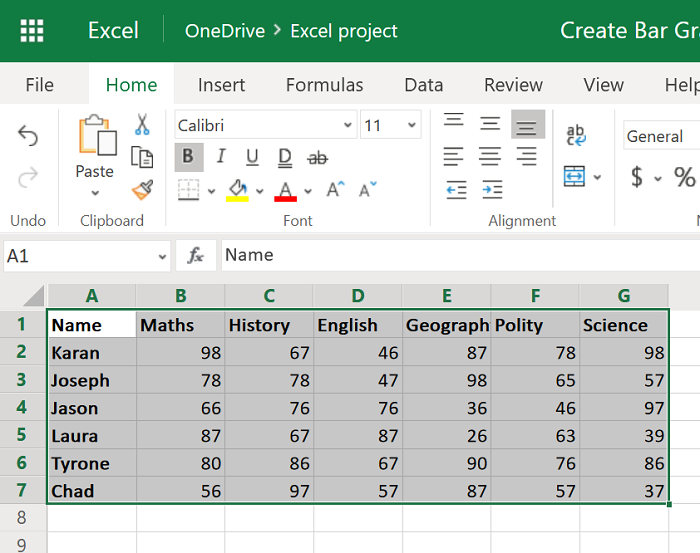
Bu nedenle, A1 ila G7 aralığından verileri seçin ve Insert > Bar Graph öğesine gidin .
Uygun çubuk grafiği seçin ve konumu(location) ve boyutu(size) değiştirin .
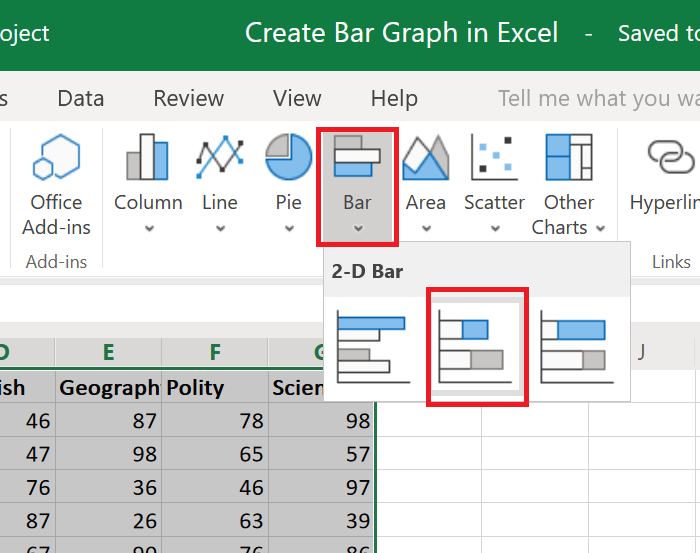
Deneklerden Y ekseninde(Y-axis) ve yüzdelerden X(X-axis) ekseninde bahsedilmiştir .
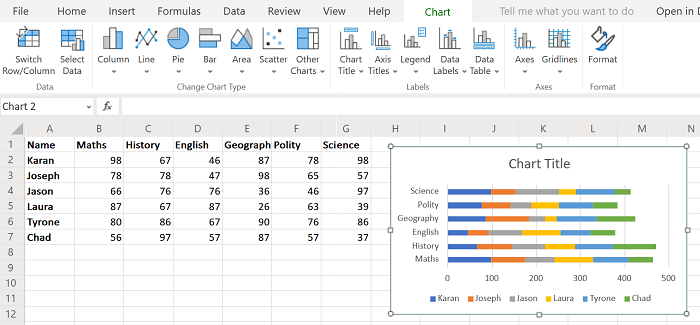
Öğrencilerin isimleri renkler kullanılarak belirtilmiştir.
Artık öğrencileri her konuda aldıkları puanlara göre kolayca karşılaştırabilirsiniz.
Excel'de Sütun Grafiği nasıl yapılır
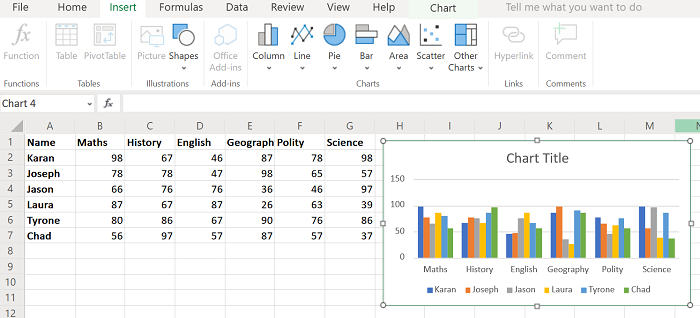
Alternatif olarak, bir sütun grafiği oluşturabilirsiniz. Prosedür, daha önce açıklandığı gibi bir çubuk grafiğinkine benzer, ancak bu sefer Insert > Column seçin ve ardından grafik türünü seçin.
Sütunların ilgili yüksekliklerini gözlemleyerek 2 öğrencinin notlarını karşılaştırabileceğiniz için bir sütun grafiği ayrıntıları daha da netleştirir. Yukarıda bahsedilen örnek için bir sütun grafiği aşağıdaki resimde gösterilmiştir.
Ancak bu grafiğin statik olduğuna dikkat edilmelidir. Excel'de dinamik(dynamic chart in Excel) bir grafik oluşturmayı da seçebilirsiniz .
Umarım yardımcı olur!
Related posts
Excel'da bir Line Chart and Scatter Plot Graph nasıl oluşturulur?
Excel'de Basit Bir Grafik veya Grafik Nasıl Yapılır?
Google sayfalarında bir Bar Graph nasıl yapılır
Windows 11/10 bir Radar Chart nasıl oluşturulur
Excel spreadsheet bir Dynamic Chart nasıl takılır
Pie Chart Excel'da Nasıl Yapılır
Nasıl Word, Excel, PowerPoint içinde kaydetmek için varsayılan File Format değiştirmek için
Workbook Sharing Excel'de nasıl durdurulur veya kapatılır
DCOUNT and DCOUNTA Function Excel'te Nasıl Kullanılır?
Excel içinde Mode function nasıl kullanılır
Excel'da NETWORKDAYS function nasıl kullanılır?
Excel'de Otomatik Sığdır Sütun Genişlikleri ve Satır Yükseklikleri
Time Microsoft Excel'da Nasıl Eklenebilir veya Toplama
Microsoft Excel içinde URLs gelen alan adları ayıklamak nasıl
INT and LCM Functions içinde Excel nasıl kullanılır
Column Width'yi kaynaktan başka bir elektronik tabloya nasıl kopyalayacağı Excel
Nasıl Varsayılan Chart Color Word, Excel, PowerPoint
Find and FindB functions Excel'de Nasıl Kullanılır
Bozuk bir Excel Workbook nasıl onarılır
Organization Chart Excel'de nasıl oluşturulur
